Cara mempertajam gambar yang buram dengan Adobe Express, nggak pakai ribet - Techno.id
Cara mempertajam gambar yang buram dengan Adobe Express, nggak pakai ribet
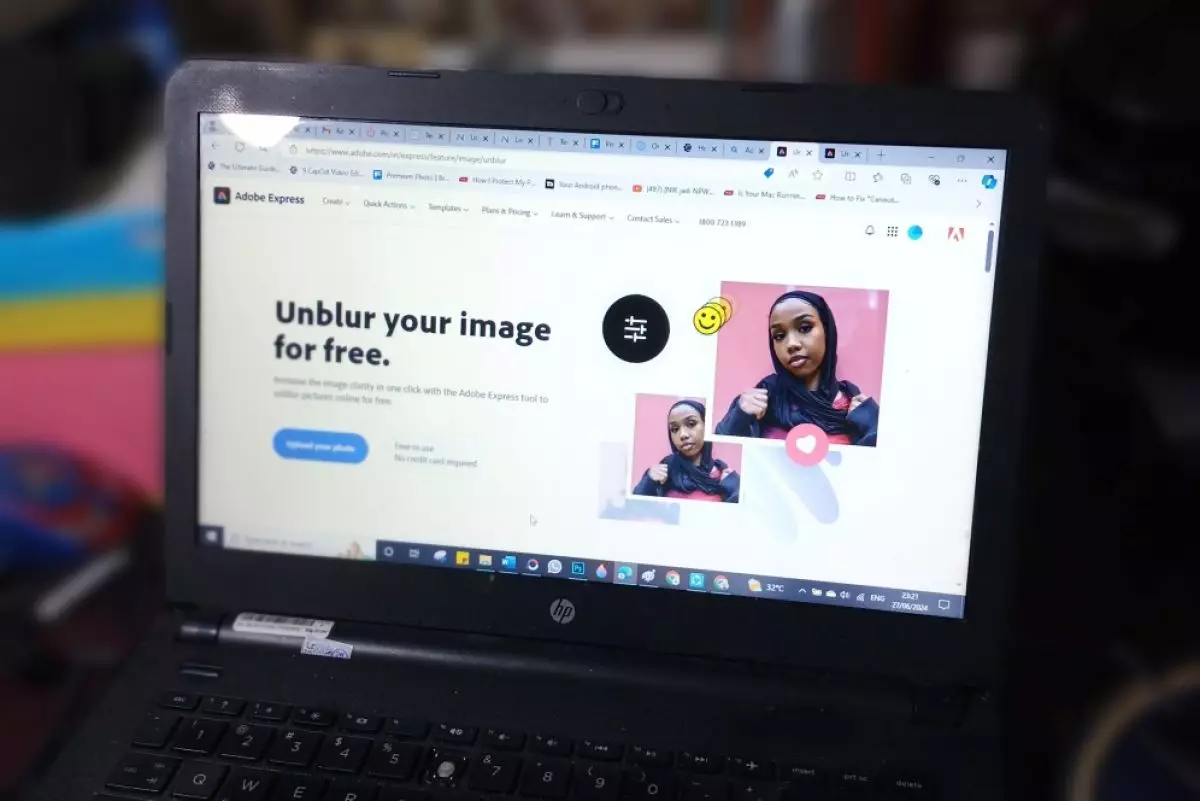
Techno.id - Mungkin banyak dari kamu yang mengalami masalah saat mengambil foto menggunakan smartphone. Terlihat sudah fokus, lalu kamu langsung menekan tombol rana.
Namun setelah diperhatikan, ternyata hasil fotonya terlihat agak buram. Masalah ini bisa terjadi disebabkan kamu kurang fokus pada subjek yang salah atau tampilannya terlalu mengganggu sehingga kamu tidak sengaja mengguncang kamera.
Apapun masalahnya, kamu tidak perlu panik, apalagi menghapus foto tersebut. Ada sejumlah alat untuk mempertajam gambar untuk memperbaiki kondisi tersebut dengan mudah, salah satunya adalah Adobe Express.
Adobe Express adalah alternatif Photoshop gratis yang dapat diakses di browser. Muncul dengan fitur untuk mempertajam gambar yang dapat kamu gunakan sepenuhnya secara gratis dan tanpa harus mendaftar akun.
Jika ingin memulihkan dan menghapus buram (blur) foto, berikut proses langkah demi langkah cepat tentang cara menggunakan fitur penajam gambar gratis Adobe. Penajam gambar gratis di Adobe Express cukup mudah digunakan. Berikut cara menghapus blur foto dengan alat ini.
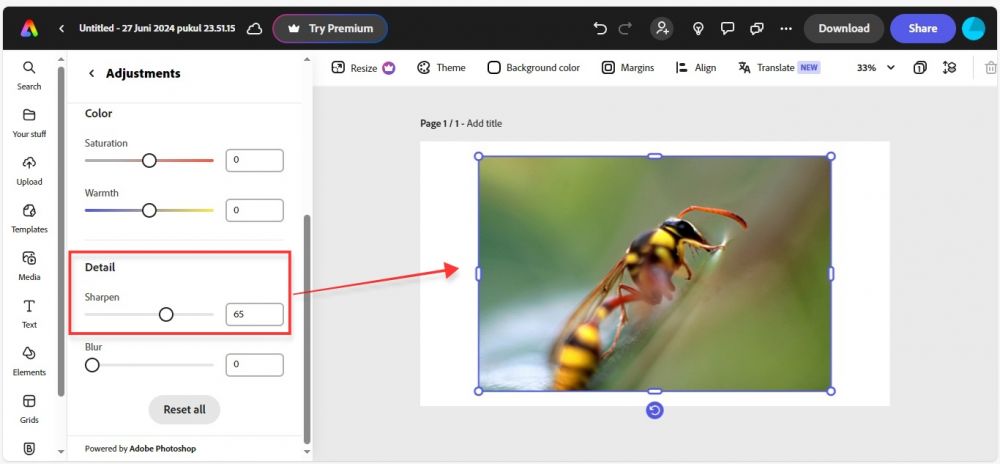
1. Luncurkan browser.
2. Kunjungi Adobe Express Unblur Images.
3. Klik tombol Unggah foto kamu.
4. Pada halaman Selamat Datang, tekan mulai.
5. Pilih Unggah dari perangkat di panel sisi kiri.
6. Klik dua kali pada gambar buram kamu untuk memilihnya.
7. (Opsional) Perbesar gambar untuk akurasi yang lebih baik dengan mengklik angka persentase di sudut kanan atas dan memilih Zoom agar sesuai dengan pilihan.
8. Pada opsi gambar di sebelah kiri, pilih Penyesuaian (Adjustment).
9. Gulir ke bawah ke opsi Pertajam (Sharpen).
10. Sesuaikan nilainya hingga kamu mendapatkan ketajaman yang diinginkan. Pengaturan ini disimpan secara otomatis.
11. Keluar dari menu Penyesuaian.
12. (Opsional) Lanjutkan mengedit gambar dengan alat gratis di panel opsi gambar, seperti penghapus latar belakang, pengisian generatif, dan efek.
13. Unduh foto yang diedit dengan menekan tombol Unduh di bagian atas, pilih format file (PNG, JPG, atau PDF), dan pilih Unduh.
14. Kamu akan melihat gambar yang diedit di folder Unduhan komputer.
Fungsi lain mengedit gambar di Adobe Express
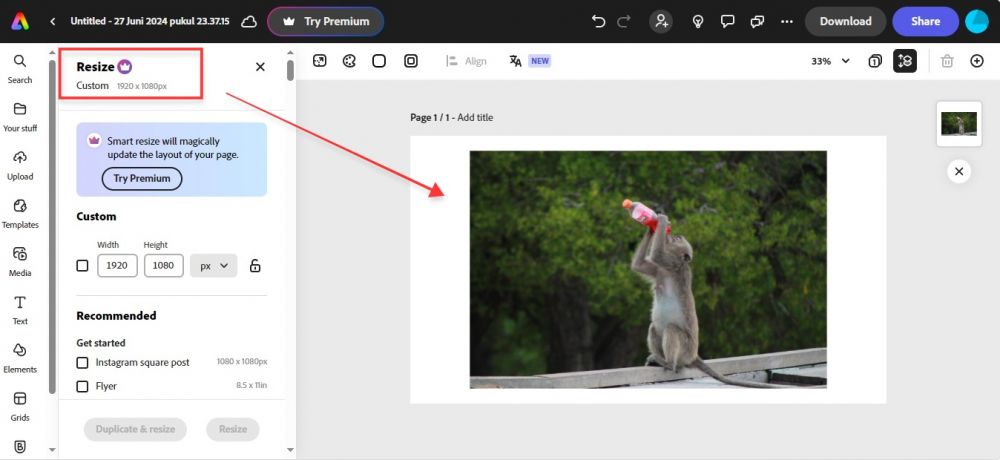
Selain menghapus gambar tanpa biaya, kamu juga dapat menggunakan Adobe Express untuk berbagai macam tugas pengeditan foto lainnya. Berikut adalah alat tindakan cepat gratis yang tersedia di aplikasi web.
1. Hapus latar belakang
Menghapus latar belakang foto dan memungkinkan kamu menambahkan latar belakang yang berbeda.
2. Ubah ukuran gambar
Miliki opsi untuk mengubah ukuran gambar berdasarkan ukuran yang sering digunakan di aplikasi media sosial popular seperti Instagram dan YouTube.
3. Konversi ke JPG (atau PNG atau SVG)
Mengonversi foto kamu ke format file lain untuk mengurangi ukuran atau meningkatkan kualitas.
4. Pangkas gambar
Bebas menyesuaikan ukuran foto berdasarkan preferensi kamu. Kemudian, kamu dapat mendaftar untuk mendapatkan akun gratis dan menggunakan antarmuka editor Adobe Express untuk pengeditan lebih lanjut. Ini juga dirancang seperti editor online dasar lainnya dengan fitur seperti elemen (misalnya, bentuk, ikon, latar belakang), media (misalnya, foto, video, audio), template, dan add-on seperti generator gambar AI dan sumber foto stok.
(brl/red)